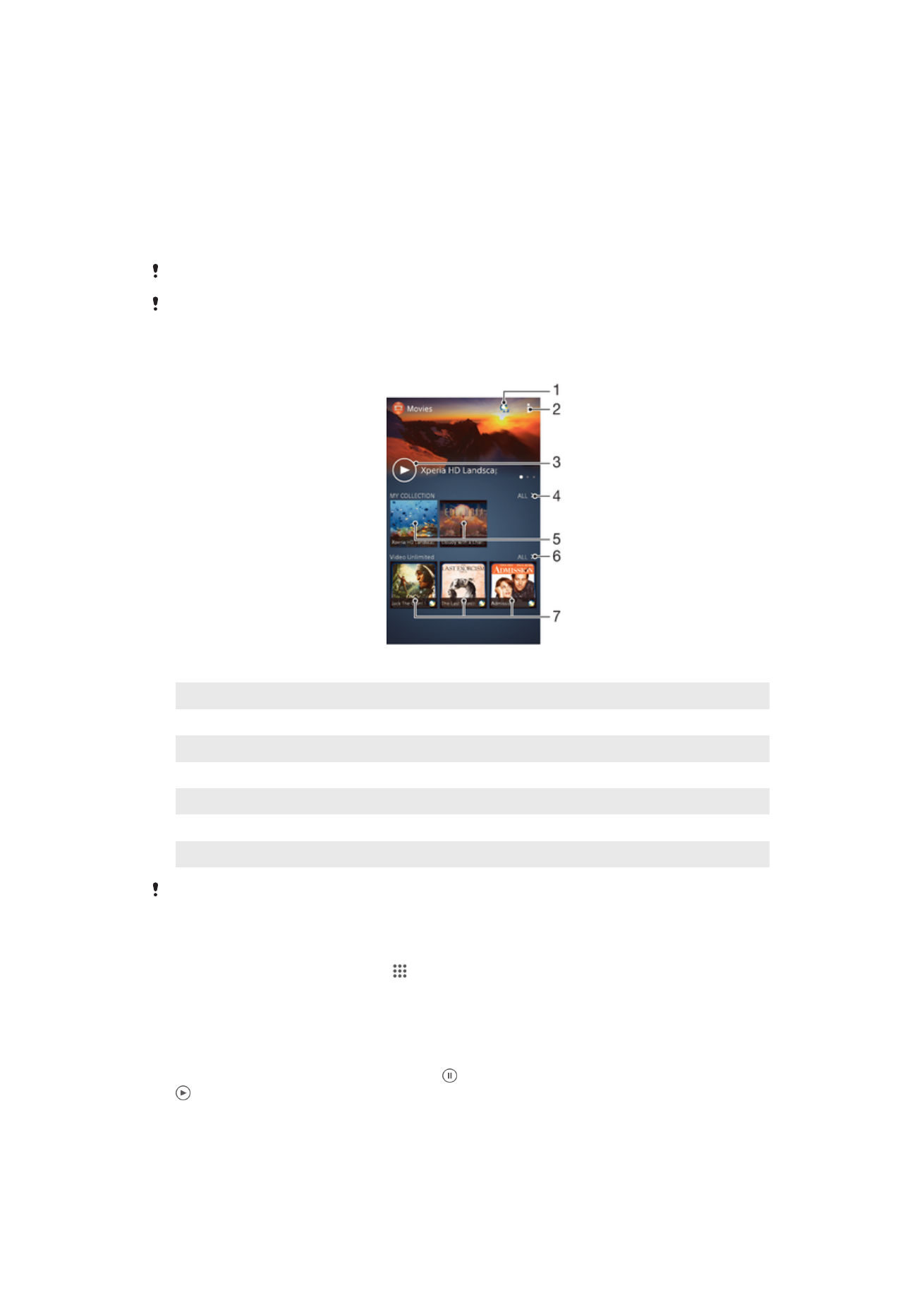
Videote vaatamine rakenduses Filmid
Rakendusega Filmid saate esitada filme ja muid videofaile, mille olete seadmesse
salvestanud või alla laadinud. Rakendus Filmid võimaldab teil hankida iga filmi plakateid,
sisukokkuvõtte ning teavet žanri ja režissööri kohta. Saate oma filme esitada ka samasse
võrku ühendatud muudes seadmetes.
Seadme kaameraga tehtud videod kuvatakse rakenduses Album, mitte rakenduses Filmid.
Mõnda videofaili ei saa rakenduses Filmid esitada.
Rakenduse Filmid ülevaade
1
Rakenduse Video Unlimited avamine
2
Menüüvalikute vaatamine
3
Koputage viimati vaadatud video esitamiseks
4
Kõigi seadmesse allalaaditud või salvestatud videote sirvimine
5
Koputage salvestatud või allalaaditud videofailide esitamiseks
6
Koputage kõigi rakenduses Video Unlimited olevate videote vaatamiseks
7
Koputage video lisateabe vaatamiseks rakenduses Video Unlimited
Sony Entertainment Network ning rakendused Video Unlimited ja Music Unlimited pole
kõikides piirkondades saadaval. Vaja on eraldi tellimust. Kehtivad lisatingimused.
Video esitamine rakenduse Filmid kaudu
1
Koputage kuval Avakuva ikooni . Seejärel otsige üles ikoon Filmid ja koputage
seda.
2
Otsige üles esitatav video ja koputage seda. Kui kuval ei kuvata soovitud videot,
siis koputage vahekaardil Minu kogumik valikut Kõik ja otsige seejärel üles ning
koputage esitatavat videot.
3
Juhtnuppude kuvamiseks või peitmiseks koputage ekraani.
4
Esitamise peatamiseks koputage ikooni . Esitamise jätkamiseks koputage ikooni
.
5
Tagasikerimiseks lohistage edenemisriba näidikut vasakule. Edasikerimiseks
lohistage edenemisriba näidikut paremale.
84
See on käesleva väljaande Interneti-versioon. © Ainult isiklikuks kasutamiseks.
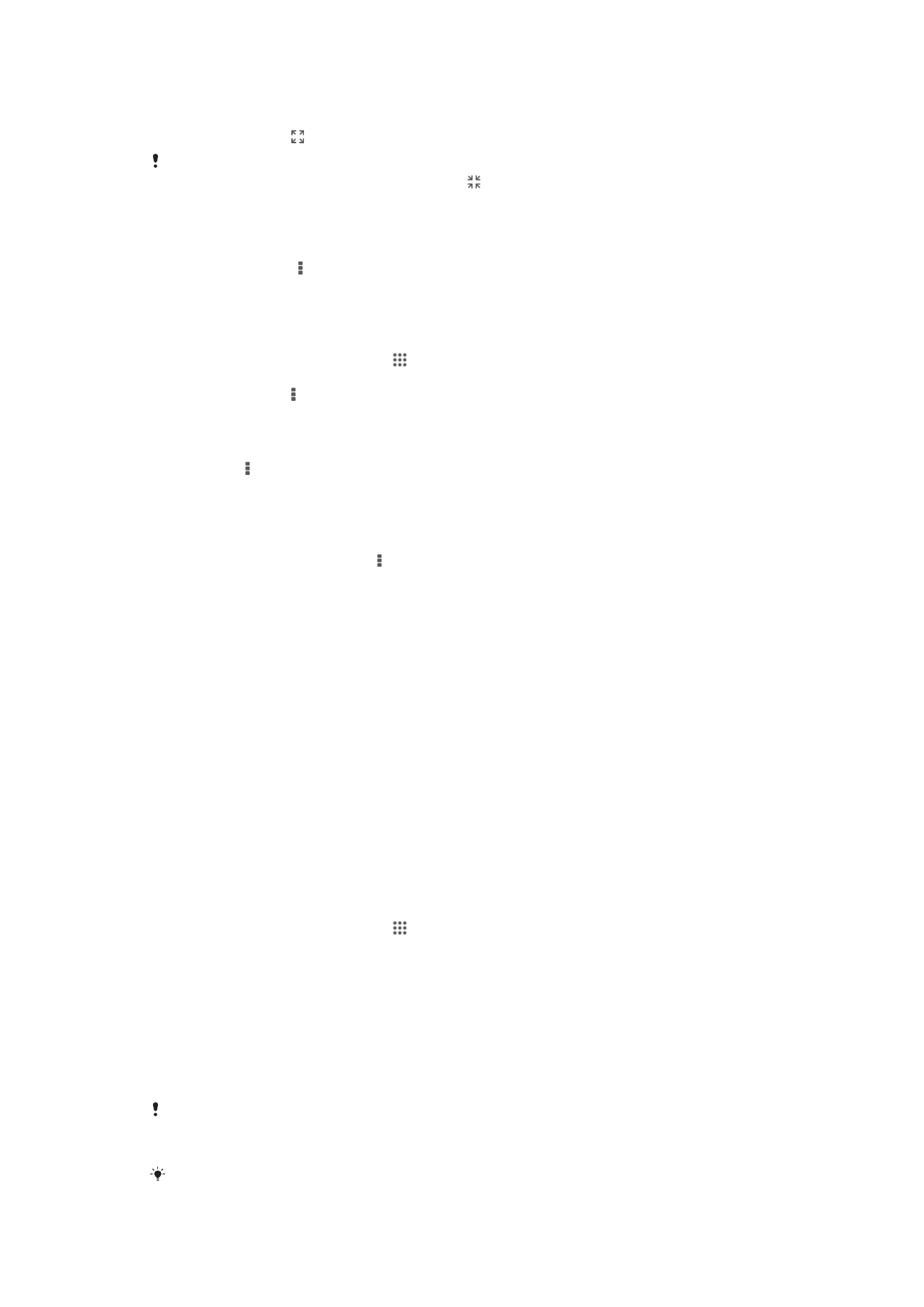
Video esitamine täisekraanrežiimis
1
Juhtnuppude kuvamiseks koputage video esitamise ajal ekraanile.
2
Koputage valikut .
Täisekraanrežiimi saate aktiveerida ainult juhul, kui videot ei esitata juba täisekraanirežiimis.
Video esitamiseks originaalsuuruses koputage .
Video esitamine välisseadmes
1
Kõikide juhtnuppude kuvamiseks koputage video esitamise ajal ekraanile.
2
Koputage valikuid > Throw.
3
Valige video esitamiseks välisseade. Kui saadaval pole ühtegi välisseadet, siis
järgige mõne lisamiseks ekraanil kuvatavaid juhiseid.
Rakenduse Filmid seadete muutmine
1
Koputage kuval Avakuva ikooni . Seejärel otsige üles ikoon Filmid ja koputage
seda.
2
Koputage valikut , seejärel muutke seadeid vastavalt vajadusele.
Heliseadete muutmine video esitamise ajal
1
Juhtnuppude kuvamiseks koputage video esitamise ajal ekraani.
2
Koputage , seejärel koputage Heliseaded.
3
Märkige märkeruudud nende seadete juures, mida soovite aktiveerida.
4
Kui olete lõpetanud, koputage nuppu OK.
Videote ühiskasutusse andmine
1
Video esitamise ajal koputage , seejärel koputage Jaga.
2
Avanevas menüüs koputage rakendust, mida te soovite video jagamiseks
kasutada, seejärel järgige saatmiseks vastavaid samme.